
Harry James
0
2246
509
Harmonogram zadań systemu Windows 10 automatyzuje każdą aplikację, w tym konserwację, budziki i wiele innych. W systemie Windows 10 tryb oszczędzania energii modyfikuje Harmonogram zadań, aby zużywał mniej energii. W tym artykule wyjaśniono, w jaki sposób najnowsza wersja Harmonogramu zadań różni się od starszych wcieleń.
Co to jest Harmonogram zadań?
Program harmonogramu zadań systemu Windows 10 zostanie uruchomiony skrypty lub programy w konkretnymrazy lub po określonych zdarzeniach (określamy je jako wyzwalacze lub warunki.) Jest przydatny jako narzędzie do konserwacji lub automatyzacji, ale w Windows 10 przeszedł znaczną zmianę dla użytkowników mobilnych.
Co nowego w Harmonogramie zadań systemu Windows 10?
Mimo że system Windows 10 jest prawie identyczny z Windows Vista Scheduler, jego implementacja różni się w dużym stopniu: Oszczędzanie baterii Czy możesz przedłużyć żywotność baterii dzięki Oszczędzaniu baterii w systemie Windows 10? Czy możesz przedłużyć żywotność baterii dzięki funkcji oszczędzania baterii w systemie Windows 10? Pracujesz z Windows 10 i chcesz przedłużyć żywotność baterii laptopa? Sprawdź Oszczędzanie baterii, aby upewnić się, że w pełni wykorzystujesz każde ładowanie. Tryb opóźnia wystąpienie niektórych rodzajów zadań. Z oszczędzaniem baterii włączone, zaplanowane zadania nie rób uruchomić, jeśli:
- Zadanie jest ustawione na wyzwalanie, gdy komputer jest bezczynny.
- Zadanie jest ustawione na uruchomienie podczas automatyczna konserwacja.
- Zadanie nie jest ustawiony do uruchomienia, gdy użytkownik jest zalogowany.
Ponieważ Oszczędzanie baterii można skonfigurować tak, aby włączało się przy określonych poziomach mocy baterii (np. 20%), pomaga to znacznie zmniejszyć zużycie energii (jak skonfigurować Oszczędzanie energii Jak zoptymalizować Windows 10 pod kątem żywotności baterii Jak zoptymalizować Windows 10 pod kątem żywotności baterii jest bardzo ważnym czynnikiem dla urządzeń mobilnych. Chociaż system Windows 10 oferuje nowe funkcje zarządzania ustawieniami zasilania, wartości domyślne niekoniecznie wpływają na optymalny czas pracy baterii. Czas na zmianę tego.) Poniżej znajduje się opis tego, jak system Windows 10 modyfikuje Harmonogram zadań, wraz z przykładem.
1. Modyfikowanie zachowania harmonogramu zadań
Jeśli system Windows wykryje, że użytkownik nie korzysta z komputera, rozpoznaje system bezczynny. Niektóre zaplanowane procesy nie będą działać w tym stanie. Na przykład optymalizacja dysku działa w ustalonych odstępach czasu, gdy komputer jest na biegu jałowym. Jednak w przypadku pracy na zasilaniu bateryjnym uruchomienie optymalizacji dysku na uruchamianym dysku twardym (HDD) może okazać się katastrofalne dla czasu przestoju systemu. Logicznie tryb bateryjny opóźnia wszystkie zadania uruchamiane przez bezczynność.
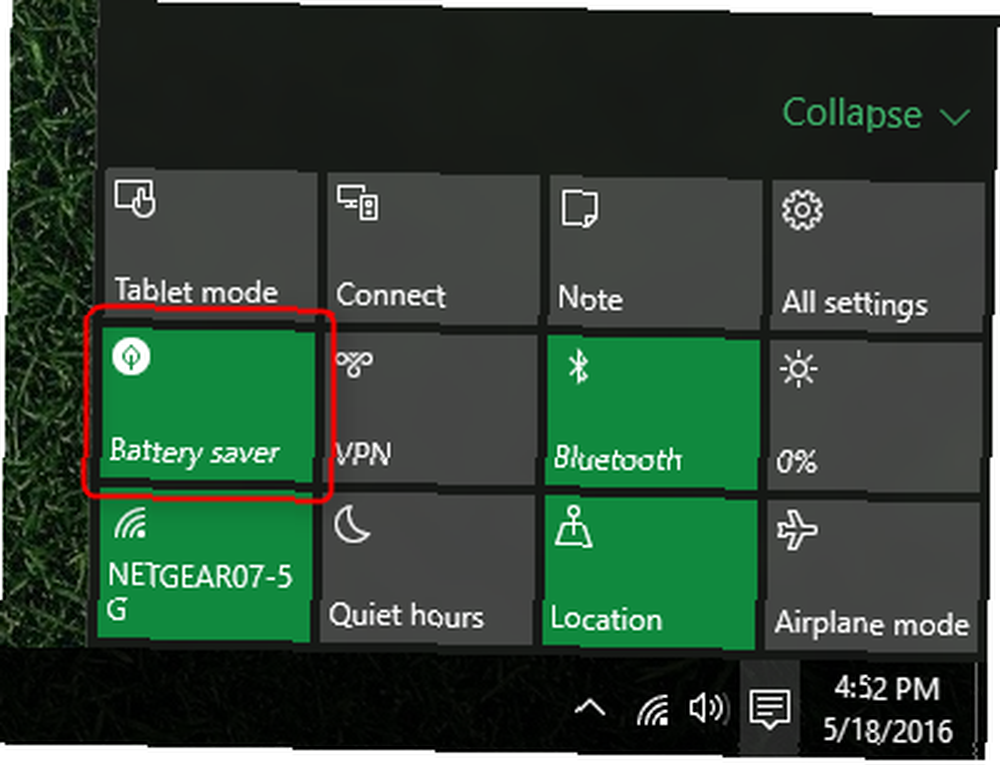
Posiadacze dysku SSD (co to jest dysk SSD? Czy należy uzyskać dysk SSD? [Opinia] Należy uzyskać dysk SSD? [Opinia] Jeśli jesteś na bieżąco z najnowszymi wersjami wiadomości o nowych częściach komputera, być może słyszałeś o dyskach SSD lub dyskach SSD. Zostały one zaprojektowane w celu zastąpienia twojego nieporęcznego, wolnego dysku twardego i ...) mogą nie mieć znaczenia, czy działa optymalizacja dysku (co to jest TRIM? Dlaczego TRIM jest ważny dla Solid State) Dyski twarde? [Objaśnienie technologii] Dlaczego TRIM jest ważny dla dysków półprzewodnikowych? [Objaśnienie technologii]), nawet jeśli komputer korzysta z trybu baterii; Optymalizacja SSD zajmuje kilka sekund. Jeśli chcesz zmodyfikować lub wyłączyć dowolne zaplanowane zadanie, otwórz Harmonogram zadań. Możesz po prostu pisać “Harmonogram zadań” w wyszukiwarce Windows i powinna się pojawić.
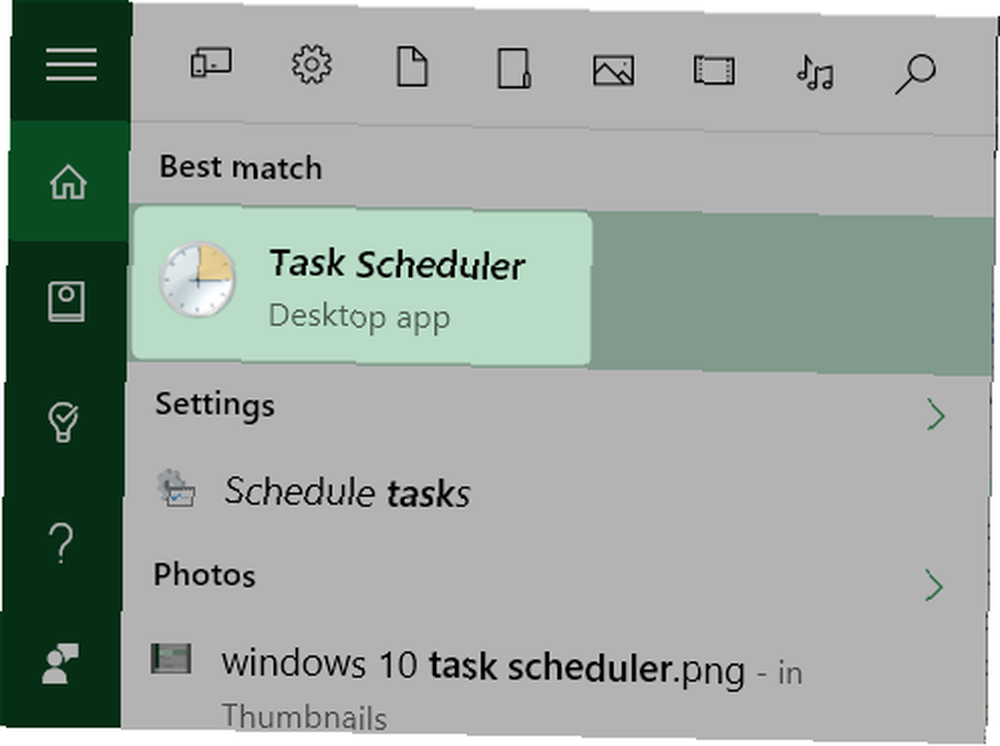
Następnie musisz przekopać się przez kilka warstw biblioteki harmonogramu zadań. Kliknij prawy szewron (po lewej stronie wpisu), aby rozwinąć wpis Biblioteka harmonogramu zadań. Następnie - ponownie - kliknij lewy szewron dla Microsoft. Następnie kliknij lewy szewron dla Windows.
Z wyświetlonej listy pozycji znajdź Defrag opcję i kliknij na nią. W środkowym okienku kliknij dwukrotnie ScheduleDefrag. Należy pamiętać, że różne procesy będą znajdować się w różnych częściach biblioteki harmonogramu zadań.
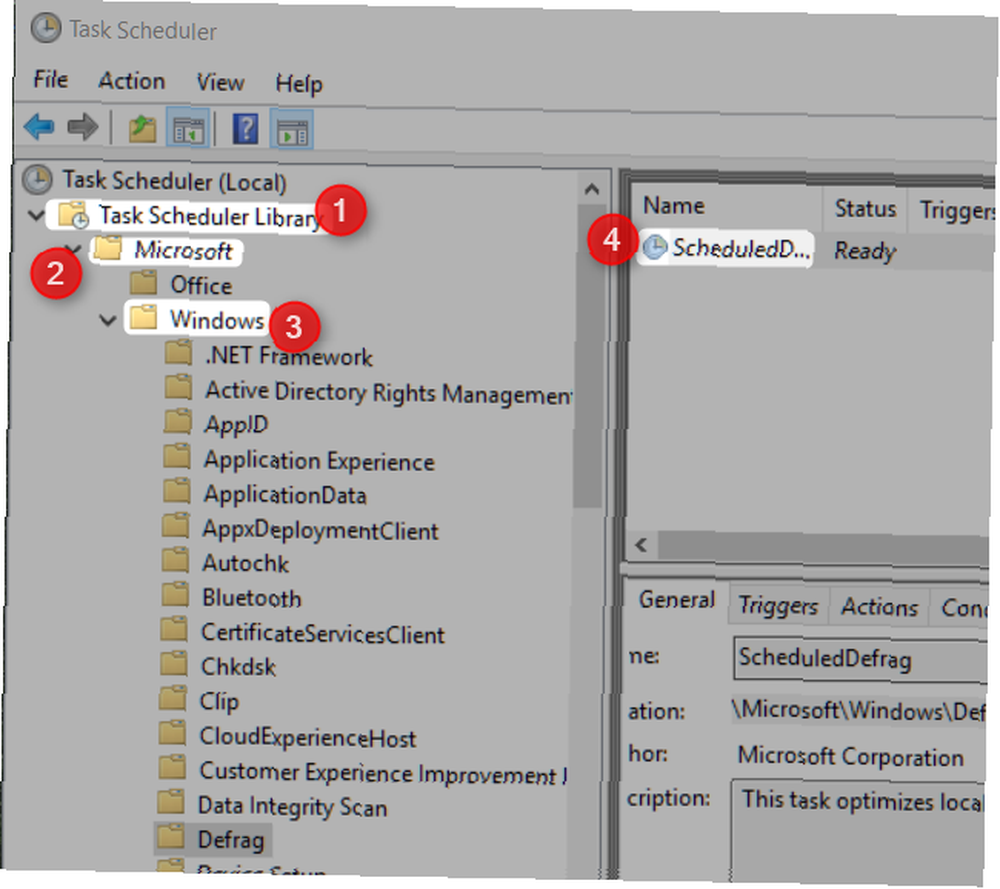
Pojawi się wyskakujące okno z wyzwalaczami i warunkami, które kontrolują zachowanie narzędzia Defrag. Jeśli chcesz, aby proces działał bez względu na Oszczędzanie baterii, musisz upewnić się, że żaden z wyzwalaczy nie zawiera następujących trzech składników:
- Nie może zawierać wyzwalacza stanu bezczynności;
- Należy ustawić, aby działał bez względu na to, czy użytkownik jest zalogowany;
- Nie można ustawić zadania do uruchomienia w ramach automatycznej konserwacji;
Lepszą opcją jest jednak wyłączenie wszystkie zaplanowane zadania przy niskim poziomie naładowania baterii. Niestety, system Windows 10 nie zapewnia takich możliwości w trybie oszczędzania baterii. Użytkownicy muszą go ręcznie wyłączyć - a po ponownym podłączeniu do źródła zasilania muszą go ręcznie włączyć ponownie. To naprawdę nie jest optymalne
2. Wyłącz Harmonogram zadań
W przeciwieństwie do starszych wersji Windows, Harmonogram zadań Windows 10 nie ma wyłącznika. Na szczęście można zlokalizować element w Menedżerze zadań i ręcznie go wyłączyć - chociaż użytkownicy będą chcieli natychmiast ponownie uruchomić usługę po wyjściu z trybu baterii. Program ma zasadnicze znaczenie dla długoterminowej wydajności systemu. W trybie bateryjnym wyłączenie go powoduje wydłużenie czasu przestoju laptopa lub tabletu.
Aby wyłączyć Harmonogram zadań, otwórz Menedżera zadań, naciskając kombinację klawiszy CTRL + SHIFT + ESC aby otworzyć Menedżera zadań. Następnie zlokalizuj wpis dla Host usługi: system lokalny (16) i kliknij lewy szewron, który ujawnia wiele podprocesów. W dolnej części tej listy znajduje się Harmonogram zadań. Kliknij prawym przyciskiem myszy Harmonogram zadań i wybierz Wyłączyć z menu kontekstowego. Aby go ponownie włączyć, kliknij prawym przyciskiem myszy i wybierz Włączyć z menu kontekstowego. Pamiętaj, aby ponownie włączyć tę usługę po wyjściu z trybu baterii.
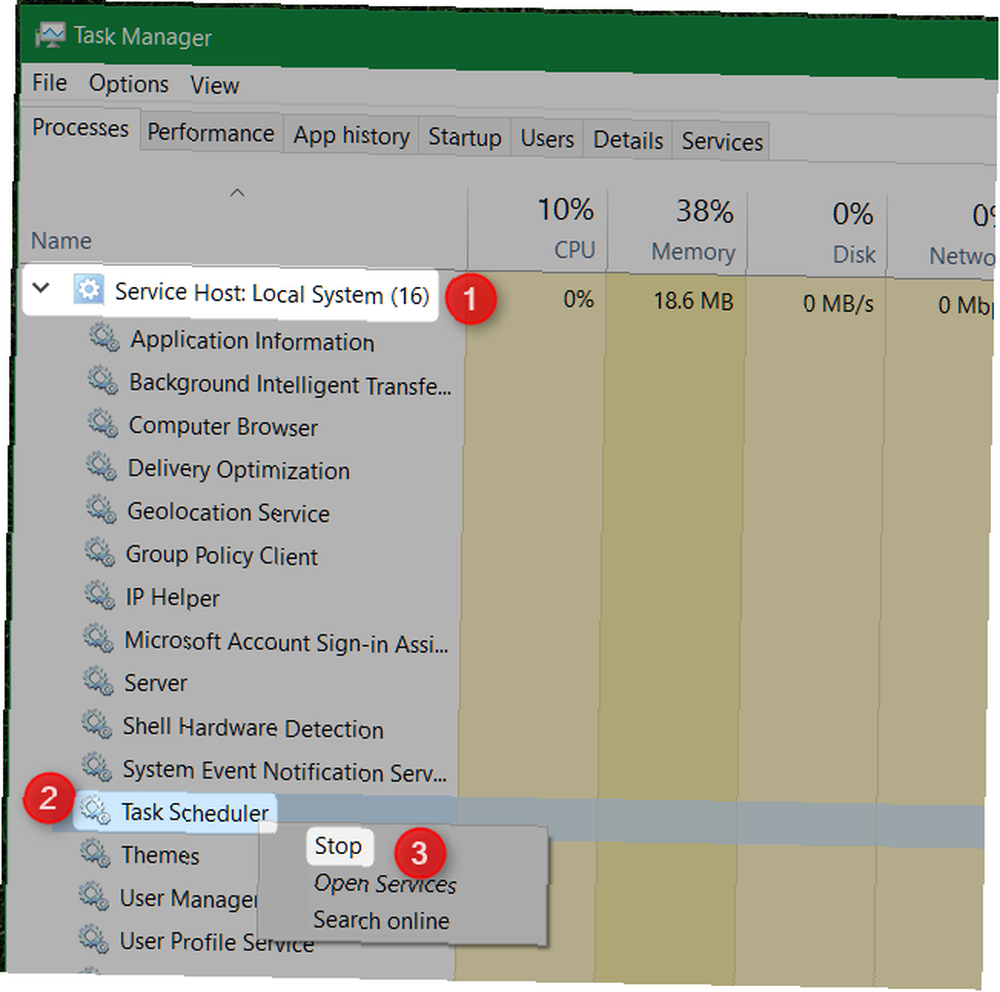
3. Podsumowanie harmonogramu zadań w systemie Windows 10
Oprócz drobnych poprawek wprowadzonych w porozumieniu z Oszczędzaniem baterii, Harmonogram zadań zawiera również: streszczenie funkcja - Podsumowanie zawiera wszystkie aktywne zadania. Aby uzyskać do tego dostęp, kliknij w Harmonogramie zadań Harmonogram zadań (lokalny).
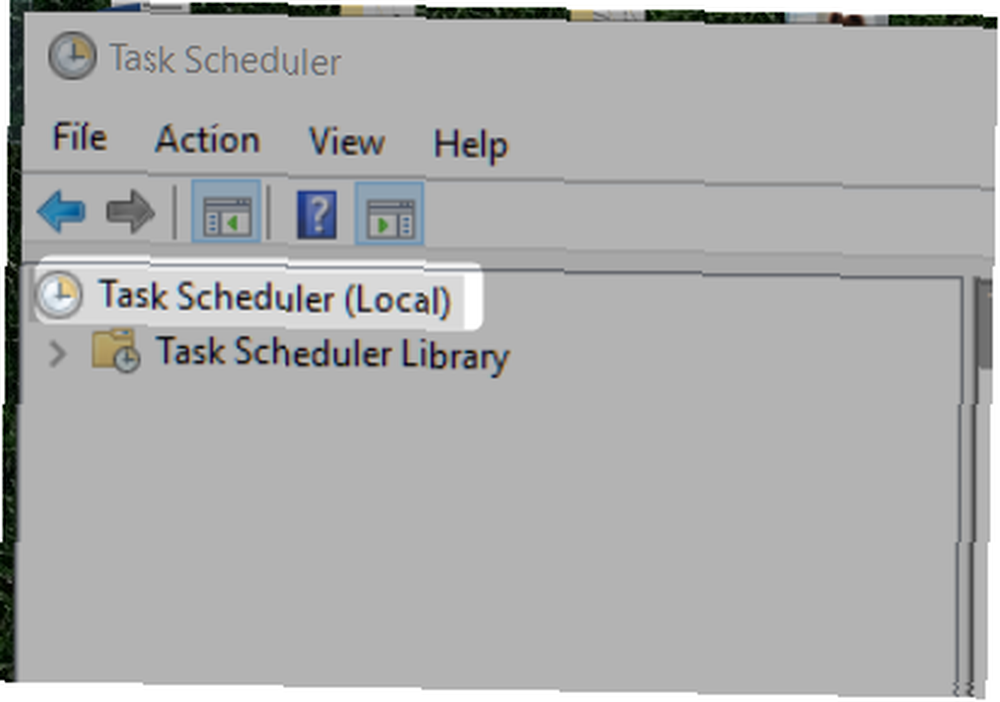
Podsumowanie pojawi się w środkowym panelu pod Aktywne zadania. Poniżej zobaczysz kilka wpisów dotyczących oprogramowania firm trzecich.
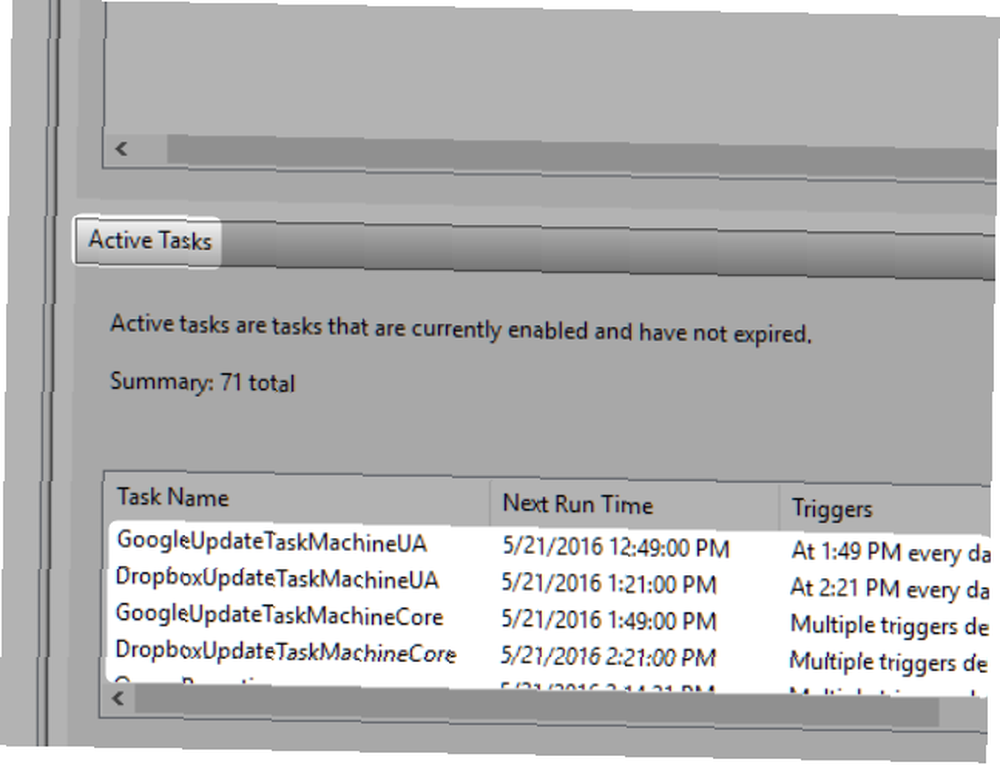
4. Zaplanowane rzeczy, których naprawdę nie potrzebujesz
Zgodnie z podsumowaniem harmonogramu zadań, 71 programów wyzwalacz na podstawie kryteriów w Harmonogramie zadań. Chociaż większość jest ważna, kilka wpisów nie ma znaczenia. Są one instalowane przez oprogramowanie innych firm i nie są tak naprawdę ważne dla działania komputera.
Możesz wyświetlić te wpisy, przechodząc do Harmonogram zadań i klikając Biblioteka harmonogramu zadań. W kierunku środkowego panelu pojawi się lista aplikacji. Większość znajdujących się tutaj wpisów dotyczy aktualizacji oprogramowania. Jednak wiele potencjalnie niechcianych programów (PUP) przechowuje wpisy w tym obszarze. Jeśli widzisz wiele programów, których nie rozpoznajesz, możesz rozważyć uruchomienie skanowania w poszukiwaniu złośliwego oprogramowania. 10 kroków do podjęcia w przypadku wykrycia złośliwego oprogramowania na komputerze. 10 kroków do podjęcia w przypadku wykrycia złośliwego oprogramowania na komputerze. że Internet jest bezpiecznym miejscem do spędzania czasu (kaszel), ale wszyscy wiemy, że za każdym rogiem istnieje ryzyko. E-mail, media społecznościowe, złośliwe strony, które działały… .

Jeśli zadzierasz z Harmonogramem zadań systemu Windows 10?
Jeśli wiesz, co robisz, to zdecydowanie. Harmonogram zadań oferuje znacznie więcej niż zoptymalizowaną wydajność baterii. Może zautomatyzować nudne procesy 4 Nudne zadania, które można zautomatyzować za pomocą Harmonogramu zadań systemu Windows 4 Nudne zadania, które można zautomatyzować za pomocą harmonogramu zadań systemu Windows Twój czas jest zbyt cenny, aby zmarnować go z powtarzającymi się zadaniami. Pozwól nam pokazać, jak zautomatyzować i zaplanować zadania. Mamy też kilka świetnych przykładów. , w tym zawieszenia i snu. Dla każdego, kto chce zaoszczędzić kilka cennych minut na rutynie pracy, Harmonogram zadań jest niezbędnym narzędziem.
Czy ktoś jeszcze korzysta z Harmonogramu zadań systemu Windows 10? Daj nam znać, jak poprawiłeś to w komentarzach.











